Word首行缩进快捷键怎么用在word文档的排版中,首行缩进是最常用的格式之一。不过很多时候由于复制黏贴或者输入文字时没有提前预留缩进距离,导致所有的段落都是左边对齐,一来不符合人们的阅读习惯,同时
Word首行缩进快捷键怎么用
在word文档的排版中,首行缩进是最常用的格式之一。不过很多时候由于复制黏贴或者输入文字时没有提前预留缩进距离,导致所有的段落都是左边对齐,一来不符合人们的阅读习惯,同时段落也很难分清楚,遇到这种情况怎么办?有没有首行缩进快捷键可以使用?今天我们介绍的这个方法非常简单,大家一起来学习一下。
打开一个文档,我们可以看到文中的文字都是左边对齐格式:
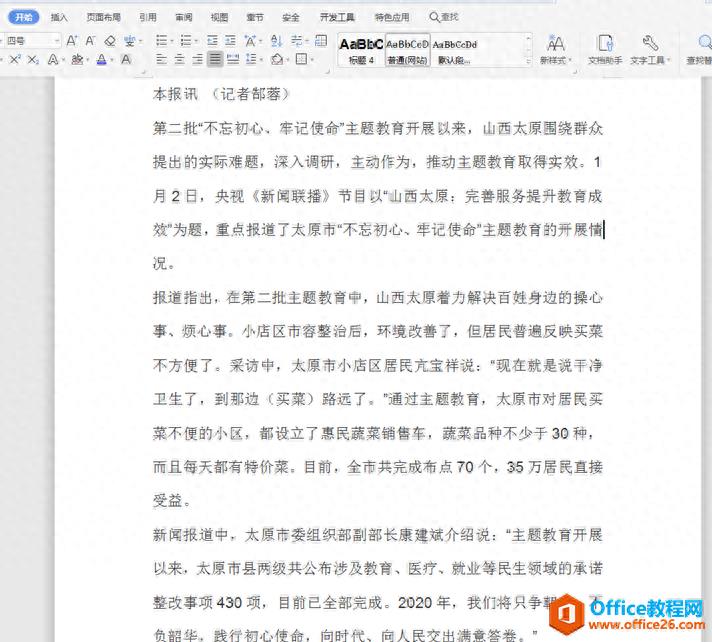
选择工具栏中的【视图】,在下拉菜单中点击【标尺】,此时在文档上方出现类似尺子的工具:
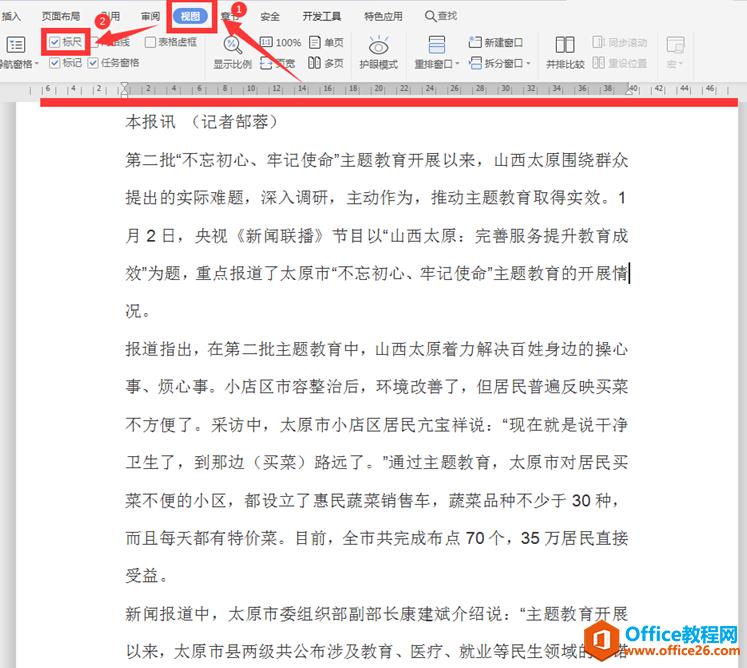
我们可以看到在左上方有三个箭头,最上方的三角形箭头就是首行缩进箭头:
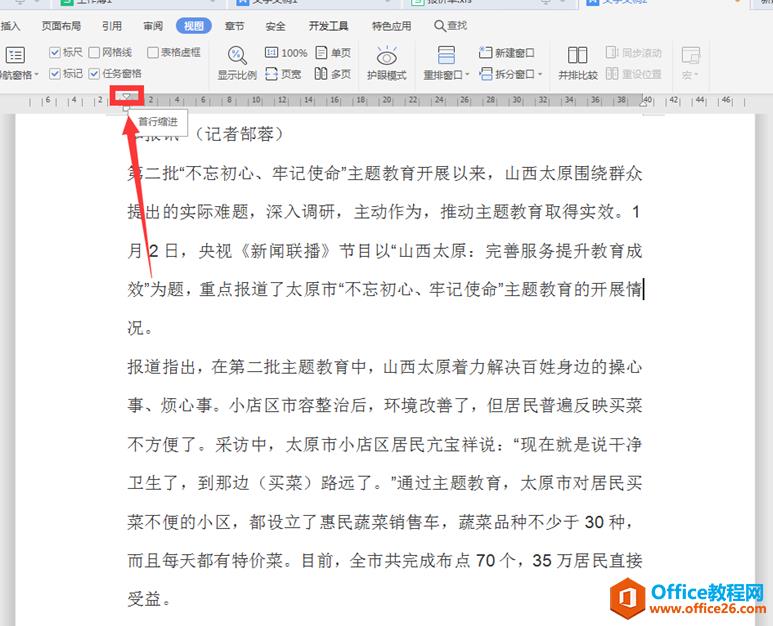
我们选中所有文档内容,点击该箭头,并按住拖动至需要的位置,这样首行缩进就完成了:
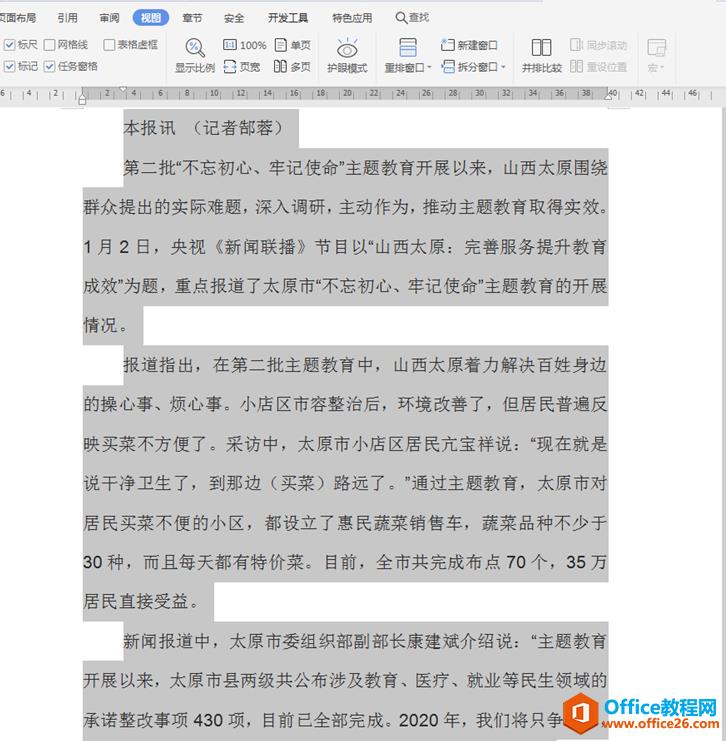
本站部分文章来自网络或用户投稿,如无特殊说明或标注,均为本站原创发布。涉及资源下载的,本站旨在共享仅供大家学习与参考,如您想商用请获取官网版权,如若本站内容侵犯了原著者的合法权益,可联系我们进行处理。
